虚拟机无法共享本地网络上网怎么办?
来源:pe吧 作者:Bill 发布于:2018-06-11 11:30:10 浏览:2329
有时候,我们需要进行测试软件或一些什么操作,为了不影响本地系统,通常会使用虚拟机来进行操作。但是有部分用户就反映说,虚拟机连接不上本地网络进行上网。那么虚拟机无法共享本地网络上网怎么办?
方法/步骤:
1、我们首先打开,开始菜单,找到控制面板,然后点击打开。在控制面板的各选项中,有一个网络和internet的选项,点击此项打开;
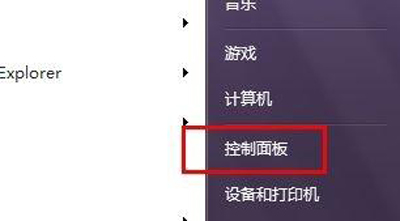
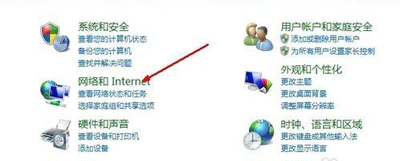
2、然后来到网络的具体选项,其中有一个查看网络状态和任务的选项,点击此选项打开;
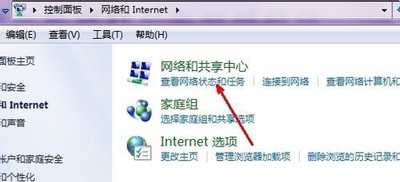
3、在网络和共享中心中,在左边的导航栏中,有一个更改适配器设置的选项,点击打开;
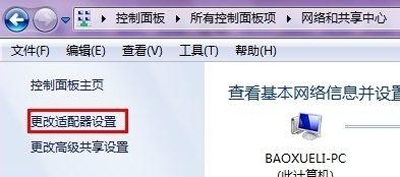
4、我们可以从这里看到有多个连接项,其中有一个我们正在用的宽带连接;
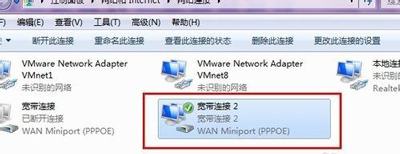
5、然后我们右键点击此选项,在弹出的菜单中选择属性。打开这个连接的属性设置;
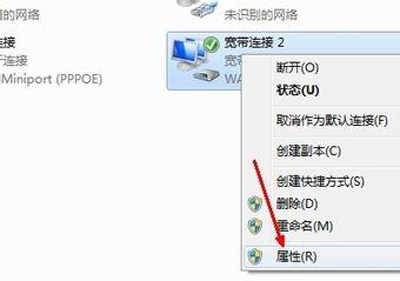
6、然后在宽带连接的设置窗口中,上面有多个选项卡,我们点击最后一个即共享选项卡;
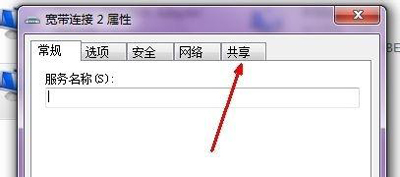
7、在共享选项卡中,有一个网络连接的共享设置,第一个选项就是允许其他网络用户通过此计算机的网络连接来连接,如果此项没有被选定,那么将会出现虚拟机无法上网的情况,所以,我们现在将这个选项选定;
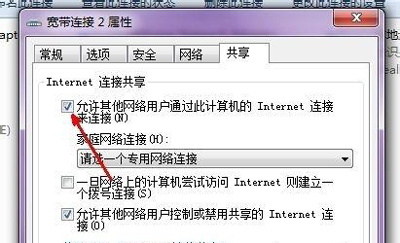
8、然后在下面的选择框中选择一个家庭网络连接,也就是我们的虚拟机的网络连接;
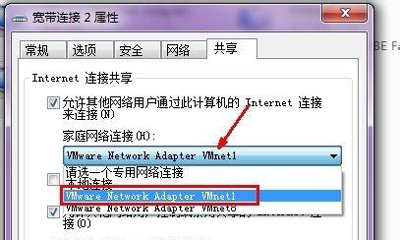
9、现在设置完成,点击确定按钮就可以退出这个共享的设置界面了,现在你打开你的虚拟机再试试,就可以正常上网了;
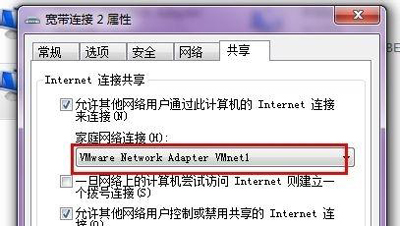
以上就是虚拟机无法共享本地网络上网的解决方法步骤,希望能帮助遇到这个问题的用户。要想了解更多windows资讯,请继续关注pe吧。



